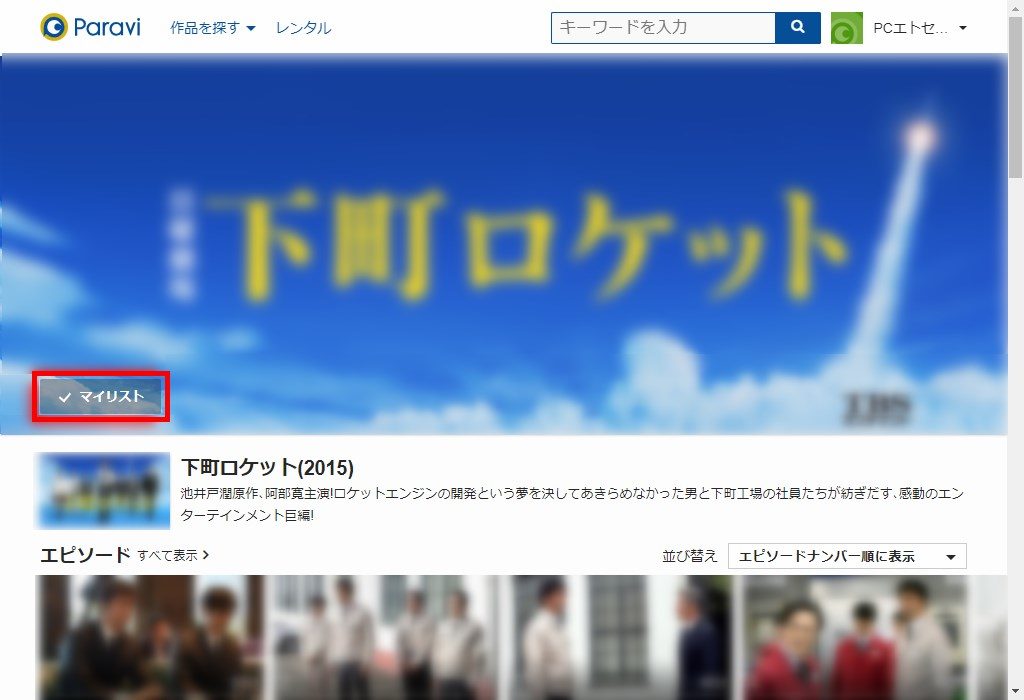Paravi(パラビ)では、お気に入りの番組(動画)をマイリストに登録することができます。
今回は、このお気に入り番組をマイリストに登録&見る&削除する方法を紹介します。
お気に入り番組をマイリストに登録する方法 – パソコン
※ここでは、Windows10パソコンのChromeブラウザ(バージョン:70.0.3538.67(Official Build))で、Web版Paraviサイトにアクセスします。
※各番組をクリックして開く番組ページは、「作品詳細」>「番組詳細」>「エピソード」ページの階層構造になっています。
※シリーズ番組は「作品詳細」ページが開き、単クール(複数エピソードがある)番組は「番組詳細」ページが開き、映画等の単番組は「エピソード」ページが開きます。
シリーズ番組をマイリストに登録する
1.Web版Paraviサイトにアクセスします。
※Paraviには、契約したアカウントでログインしてください。
2.「ホーム」ページが開くので、他の「ジャンル」ページに移動する等して、マイリストに登録するシリーズ物の番組をクリックします。
※ここでは、「ホーム」ページの「人気ランキング」カテゴリーから「「下町ロケット」シリーズ」の「タイトル」部分をクリックします。
※「タイトル」部分ではなく、「サムネイル画像」部分をクリックすると、クリックするタイミングによって、「作品詳細」ページか「エピソード」ページが開きます。
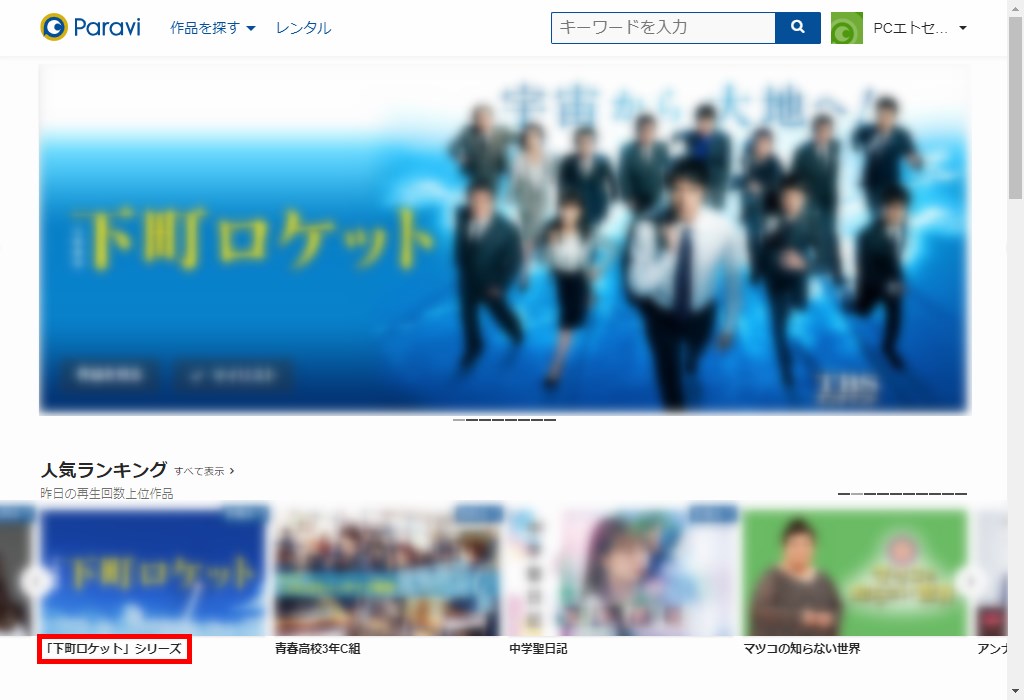
3.「2.」でクリックした番組の「作品詳細」ページ(ここでは「下町ロケット」の「作品詳細」ページ)が開くので、「+ マイリスト」をクリックします。
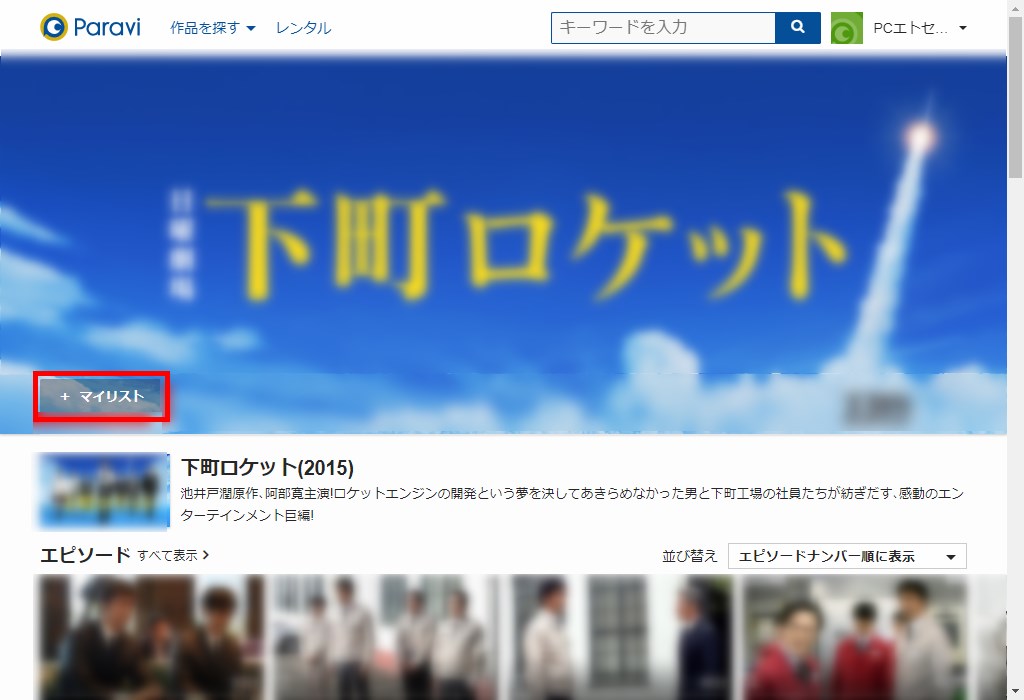
4.「✔ マイリスト」に変わり、マイリストへの登録が完了します。
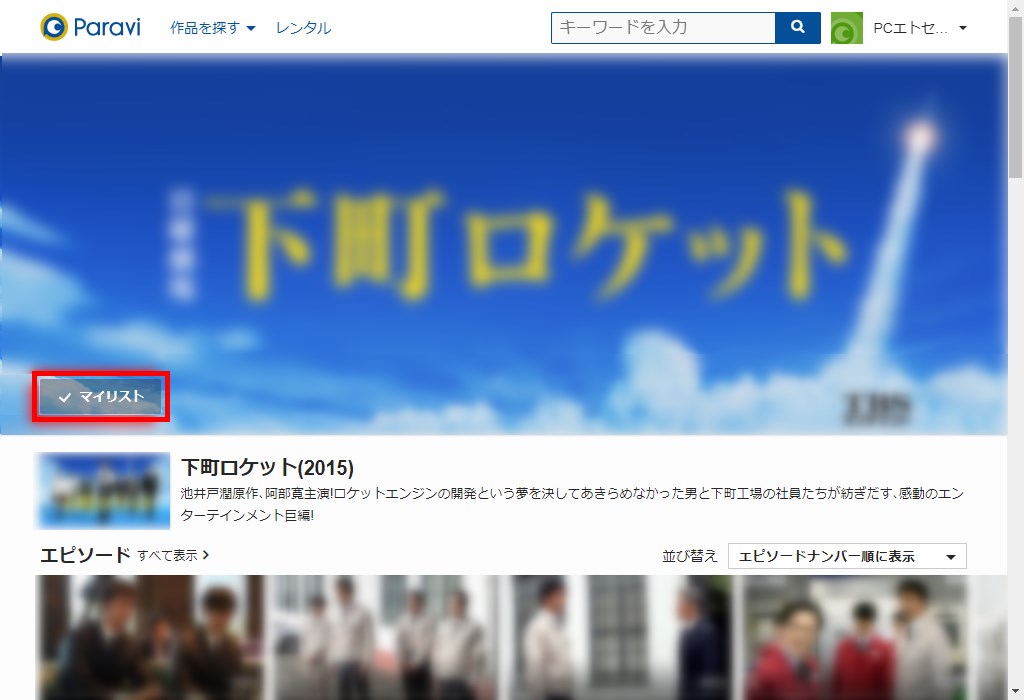
単クール番組をマイリストに登録する
5.「ホーム」ページや他の「ジャンル」タブページに移動する等して、マイリストに登録する単クールの番組をクリックします。
※ここでは、「ホーム」ページの「人気ランキング」カテゴリーから「義母と娘のブルース」の「タイトル」部分をクリックします。
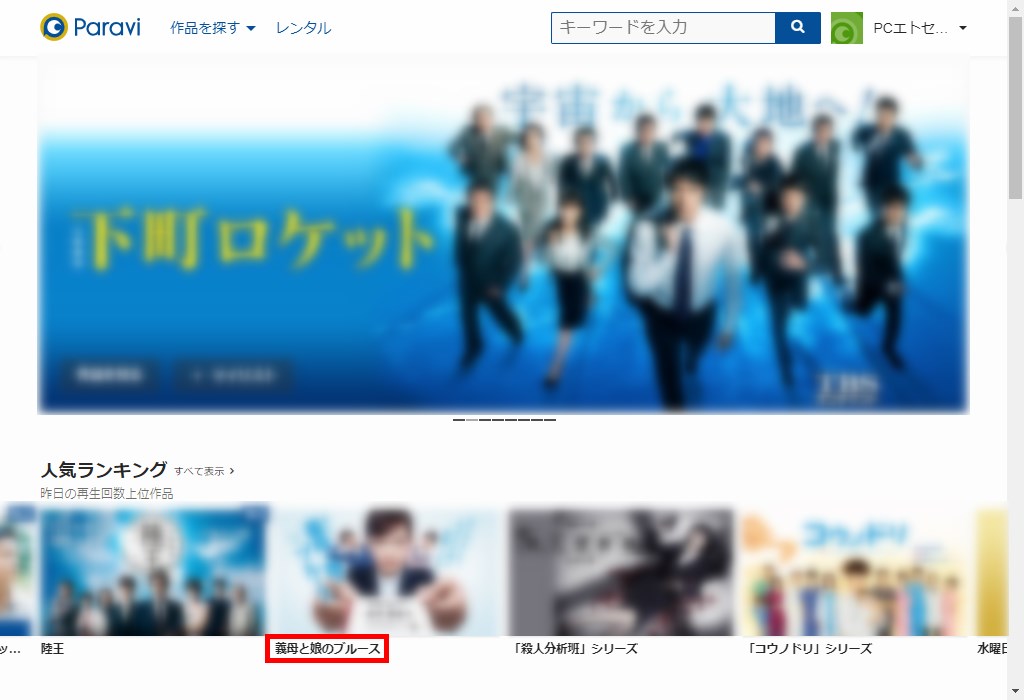
6.「5.」でクリックした番組の「番組詳細」ページ(ここでは「義母と娘のブルース」の「番組詳細」ページ)が開くので、「+ マイリストに追加する」をクリックします。

7.「✔ マイリストに追加済み」に変わり、マイリストへの登録が完了します。
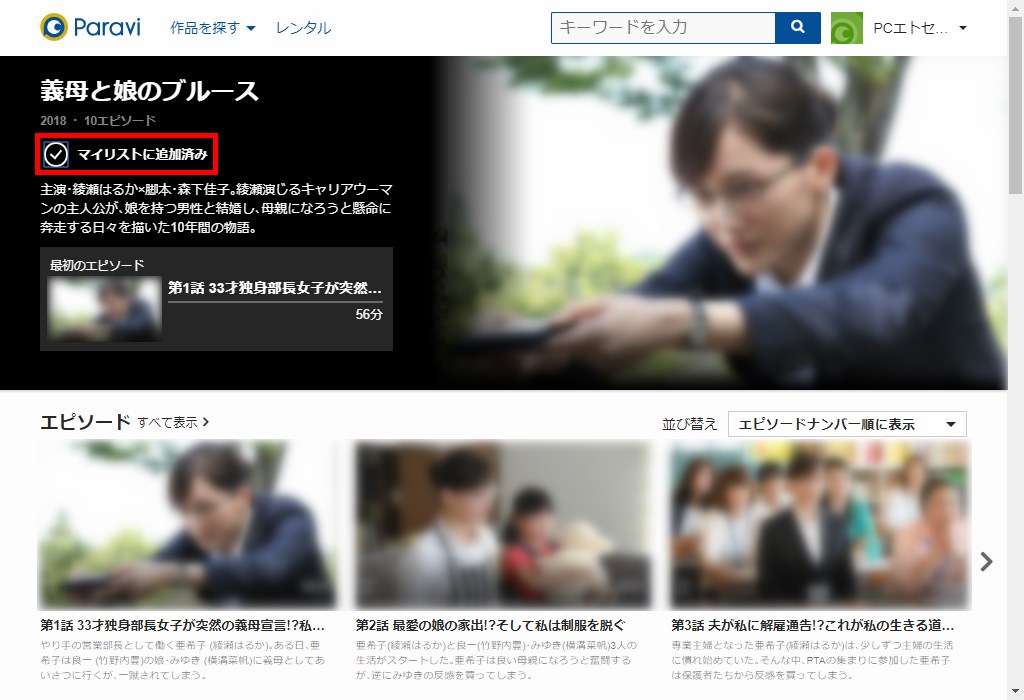
単番組をマイリストに登録する
8.「ホーム」ページや他の「ジャンル」タブページに移動する等して、マイリストに登録する単番組をクリックします。
※ここでは、「邦画(国内映画)」ページの「ジョジョの奇妙な冒険 ダイヤモンドは砕けない 第一章」の「タイトル」部分をクリックします。
※単番組の場合は、「タイトル」部分をクリックしても「サムネイル画像」部分をクリックしても、「エピソード」ページが開きます。
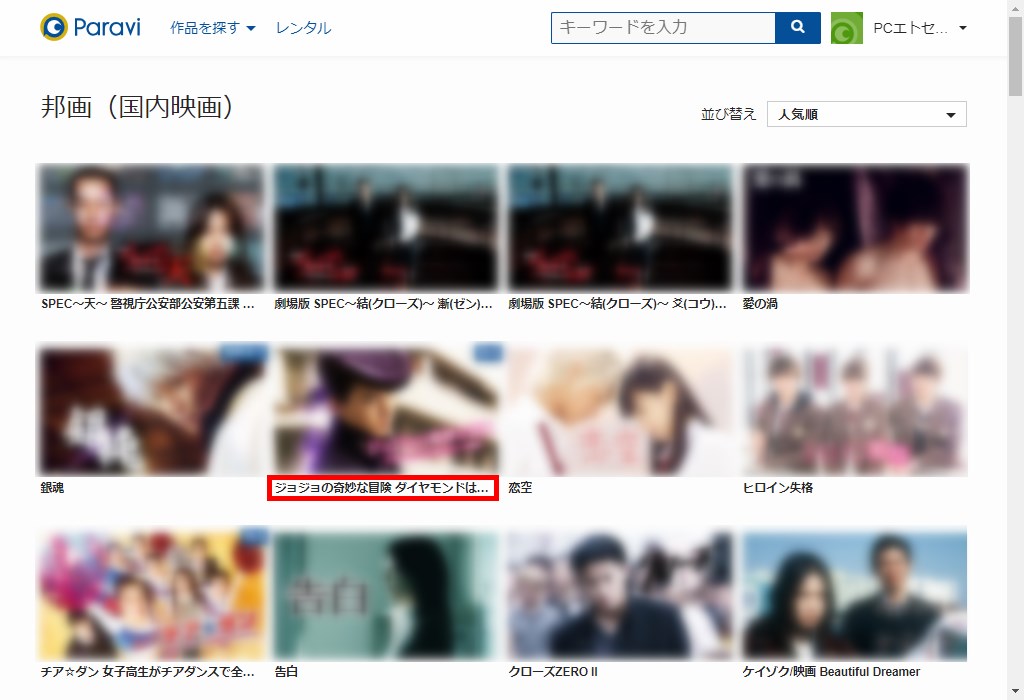
9.「8.」でクリックした番組の「エピソード」ページ(ここでは「ジョジョの奇妙な冒険 ダイヤモンドは砕けない 第一章」の「エピソード」ページ)が開くので、「+ マイリスト」をクリックします。
※下記画像は、動画の再生を一時停止しています。
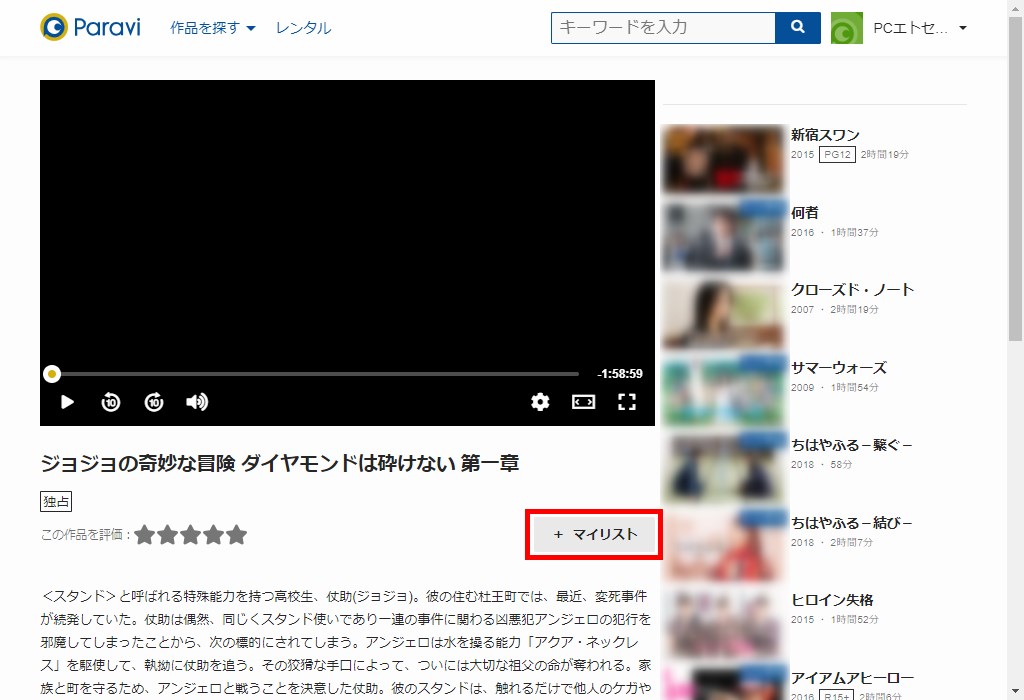
10.「✔ マイリスト」に変わり、マイリストへの登録が完了します。
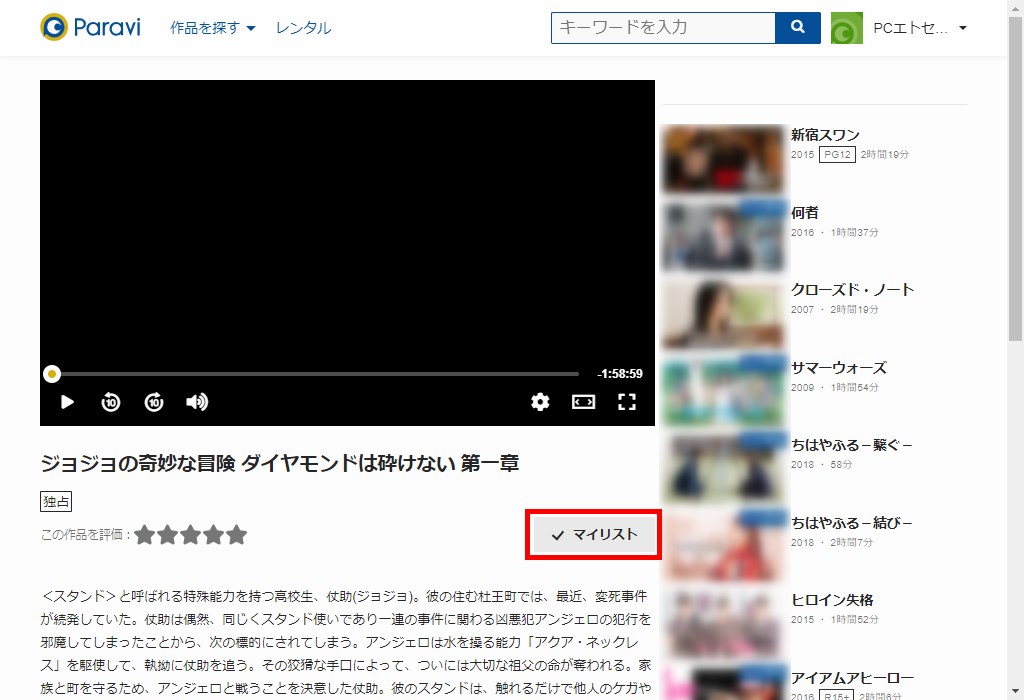
マイリストを見る方法 – パソコン
次に、マイリストを見る方法です。
1.「ホーム」ページ等の画面上の「作品を探す ▼」にマウスのカーソルを乗せます(マウスオーバー)。
プルダウンメニューが開くので、「マイリスト」をクリックします。
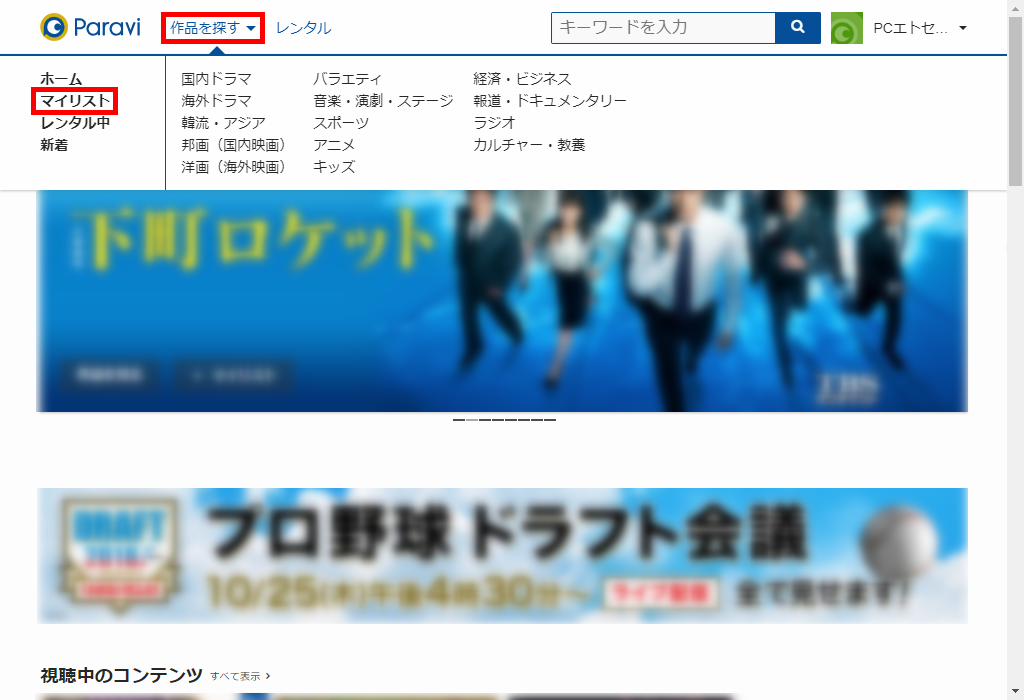
2.「マイリスト」ページが開き、マイリストに登録した番組が表示されます。
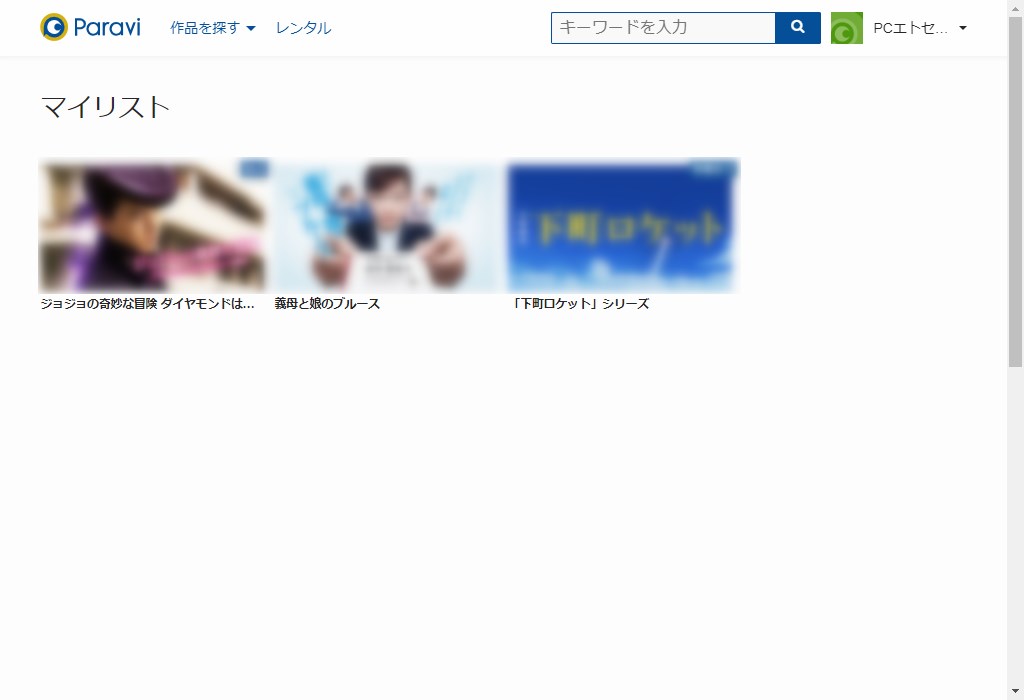
マイリストから番組を削除する方法 – パソコン
次に、マイリストから番組を削除する方法です。
1.「マイリスト」ページを開き、マイリストから削除する番組の「タイトル」部分をクリックします。
※ここでは、「義母と娘のブルース」の「タイトル」部分をクリックします。
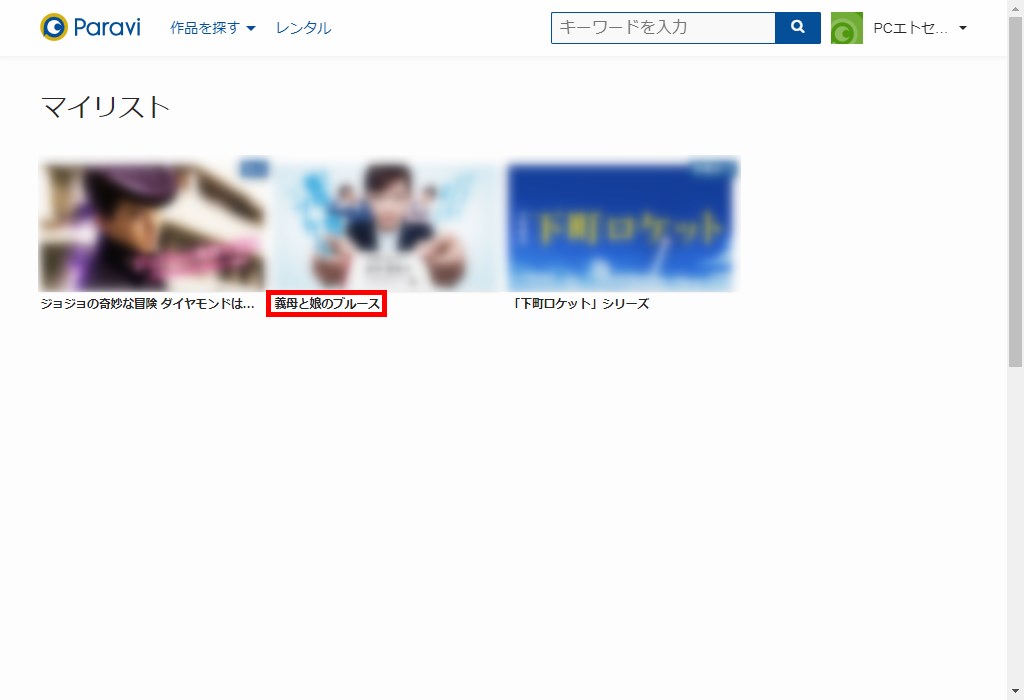
2.「1.」でクリックした番組の「作品詳細」「番組詳細」「エピソード」ページ(ここでは「義母と娘のブルース」の「番組詳細」ページ)が開くので、「✔ マイリストに追加済み」をクリックします。
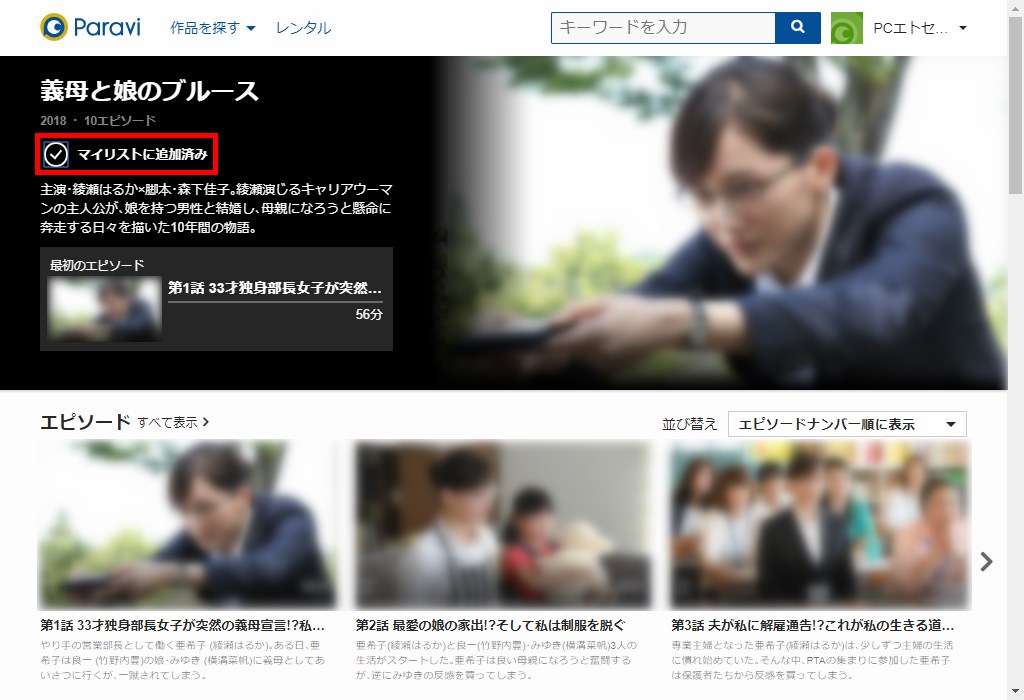
3.「+ マイリストに追加する」に変わり、マイリストから削除されます。

4.「マイリスト」ページを更新すると、「3.」で削除した番組がマイリストから消えています。
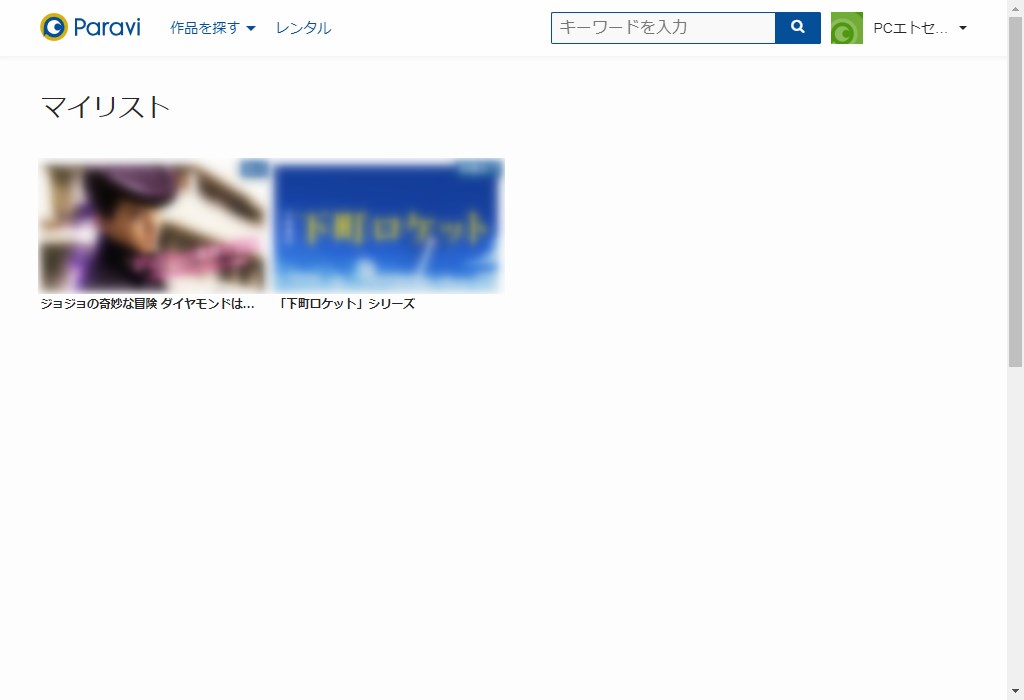
※「マイリスト」ページには「削除」項目がないため、マイリストに登録をした各番組ページでマイリストへの登録を解除する形で、マイリストから削除します。